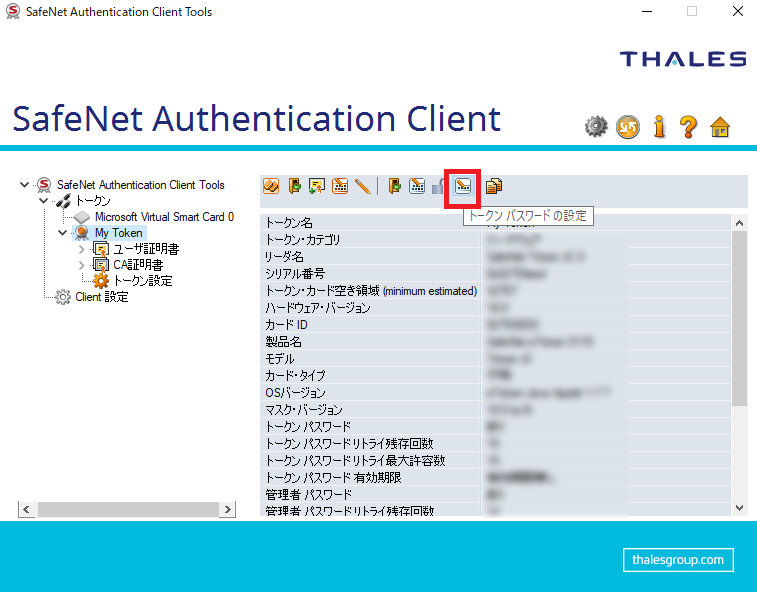- GMOグローバルサインサポート
- コードサイニング証明書サポート情報
- 証明書について
- USBトークンのパスワード紛失時の対処法
最終更新:2025年12月04日
本ページでは下記のトークンのパスワードを紛失した際の対応方法についてご案内します。
- Safenet eToken5110 CC (940):シリアル番号の1文字目が#
- Safenet eToken5110 CC (940B):シリアル番号の1文字目が*
- Safenet eToken5110 CC (940C):シリアル番号の1文字目が>
管理者パスワード(Administrator Password)を紛失した場合
管理者パスワードを紛失したり、複数回誤って入力し、Safenet Authentication Clientで下記の様に「Safenet Token JC 0」と表示されている場合、そのトークンはロック状態となっており利用することができず、有償でのトークンの買い直しが必要となります。 有償トークンの送付についてのお問い合わせはこちらからお願い致します。
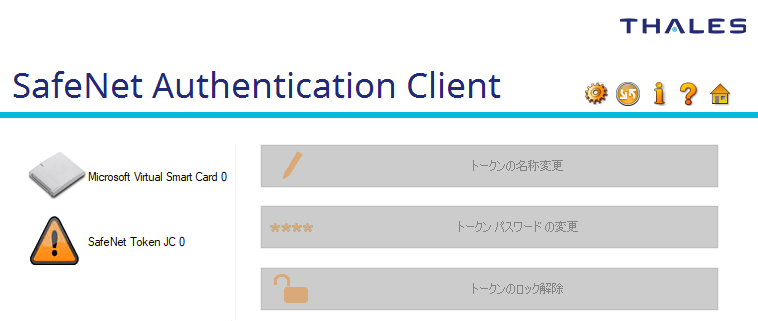
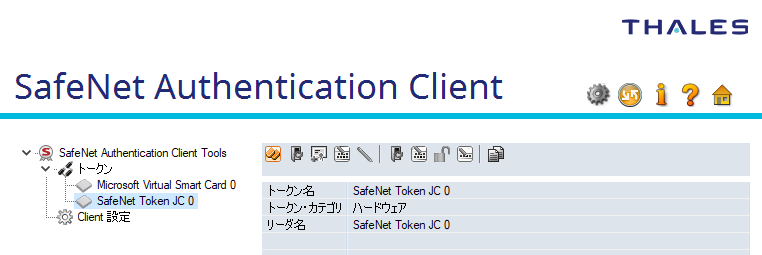
トークンパスワード(Token Password)を紛失した場合
下記手順にてSafeNet Authentication Clientより再設定が可能です。
-
タスクトレイのSafenet Authentication Clientのアイコンを右クリックし、「ツール」をクリックします。
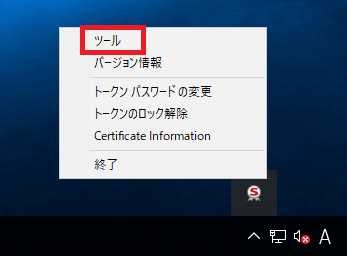
-
右上にある歯車のアイコンをクリックします。
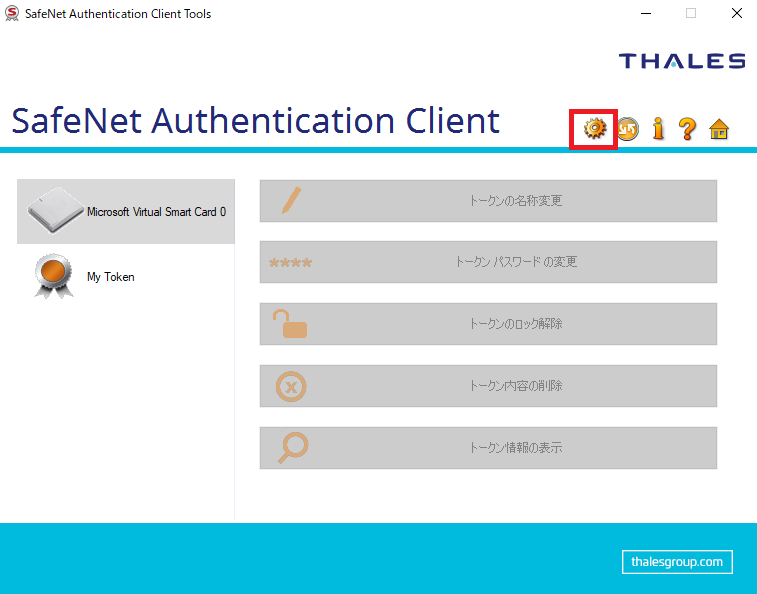
-
「マイトークン」をクリックし、トークンの情報を表示させます。
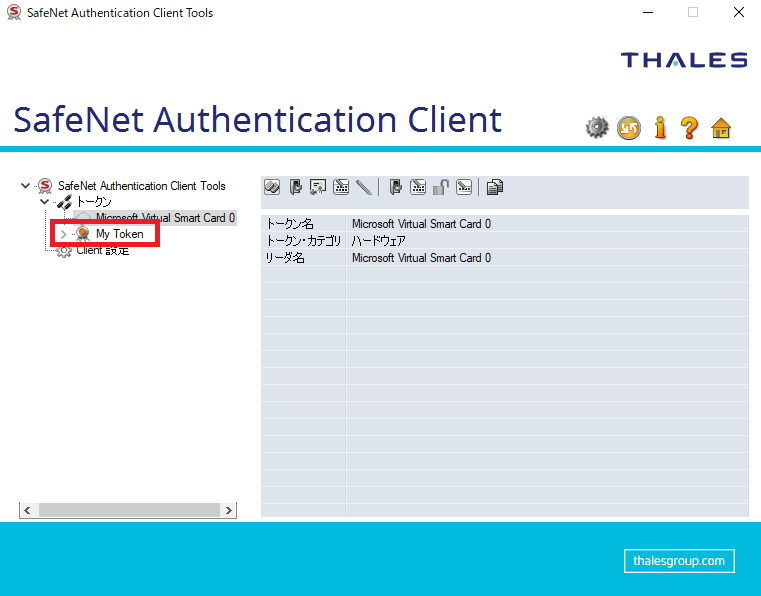
-
「トークンパスワードの設定」アイコンをクリックし、管理者パスワードを入力後、トークンパスワードを再設定します。